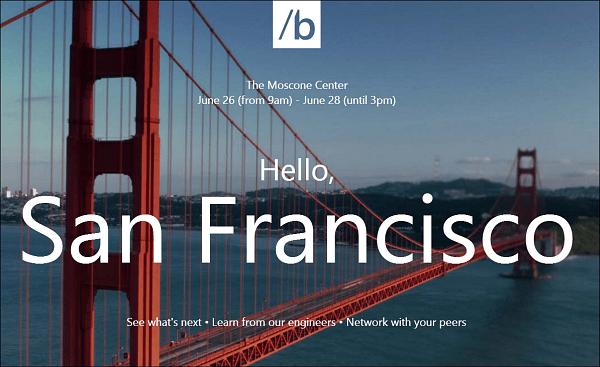Täiustage Windows 10 turvalisust kontrollitud kaustapöördusega
Turvalisus Microsoft Windows 10 / / March 18, 2020
Kontrollitud kaustajuurdepääs lisab Windows 10-le täiendavat turvalisust, jälgides kaitstud kaustade muudatusi, mida rakendused üritavad teha. Selle saab sisse lülitada järgmiselt.
 Windows 10 sügisel loojate värskendus sisaldab sisseehitatud kaudu uusi täiustatud turvafunktsioone Windows Defenderi turvakeskus. Üks nendest täiustustest on kontrollitud kausta juurdepääs (CFA). Selle eesmärk on kaitsta teie kaitstud kaustu selliste pahatahtlike ohtude eest nagu näiteks üha keerukamad lunavara rünnakud mis kasvavad pidevalt.
Windows 10 sügisel loojate värskendus sisaldab sisseehitatud kaudu uusi täiustatud turvafunktsioone Windows Defenderi turvakeskus. Üks nendest täiustustest on kontrollitud kausta juurdepääs (CFA). Selle eesmärk on kaitsta teie kaitstud kaustu selliste pahatahtlike ohtude eest nagu näiteks üha keerukamad lunavara rünnakud mis kasvavad pidevalt.
Alustades siseringist Ehitage 16232 CFA jälgib muudatusi, mida rakendused proovivad teha kaitstud kaustade failides. See funktsioon võimaldab teil ka käsitsi lisada täiendavaid kaustu, mida soovite kaitsta, ja rakendusi, millele soovite juurdepääsu lubada.
Vastavalt Microsofti täideviijale Dona Sarkar: „Kontrollitud kaustapöördus jälgib muudatusi, mida rakendused teatud kaitstud kaustade failides teevad. Kui rakendus üritab neid faile muuta ja funktsioon on rakenduse musta nimekirja kantud, saate selle katse kohta teatise. Saate kaitsta kaitstud kaustu täiendavate asukohtadega ja lisada rakendusi, millele soovite nendele kaustadele juurdepääsu lubada. ”
Luba kontrollitud kausta juurdepääs Windows 10-s
Selle täiendava kaitse lubamiseks avage Windows Defenderi turvakeskus ja valige siis Viiruste ja ohtude kaitse seaded.
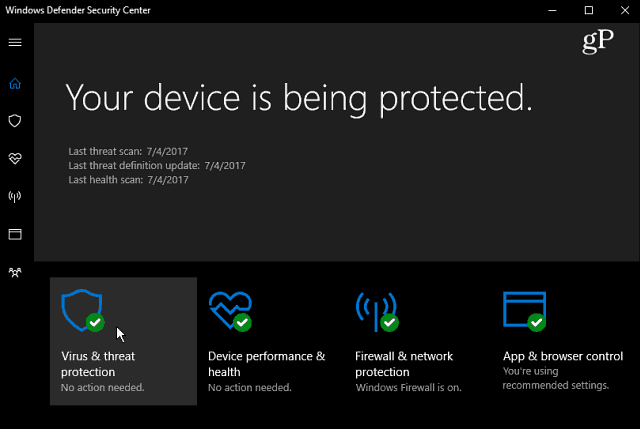
Järgmisena valige Viiruste ja ohtude kaitse seaded.
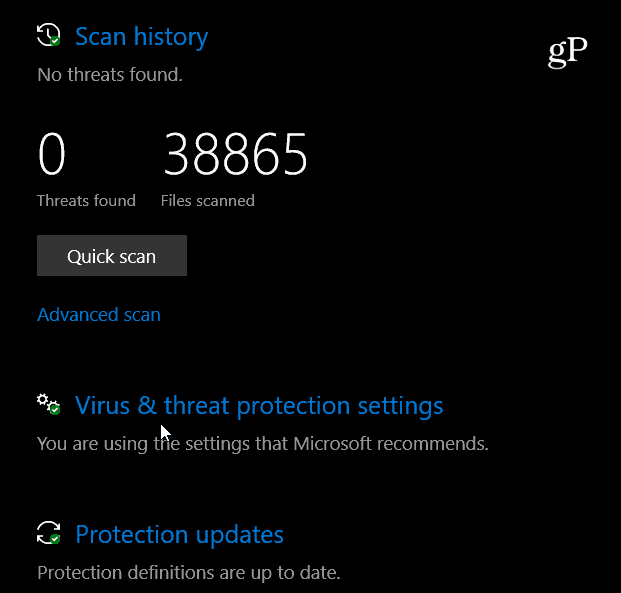
Järgmisel ekraanil kerige alla ja aktiveerige Kontrollitud juurdepääs kaustadele sisse ja kinnitage toiming, kui UAC seda nõuab.
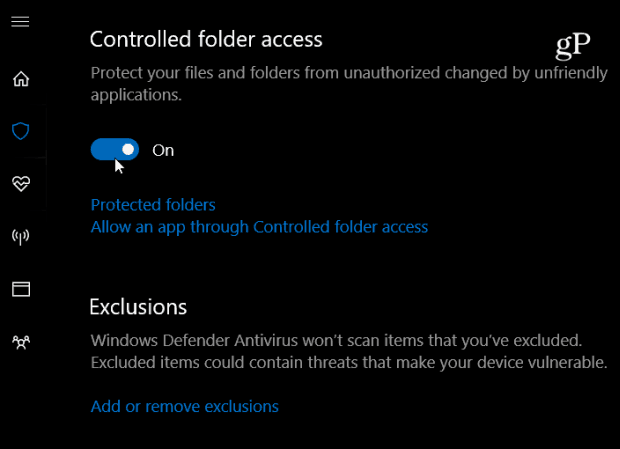
Windowsi süsteemi kaustad on vaikimisi kaitstud, kuid võite ka rohkem kaitstud kaustu käsitsi lisada. Selleks klõpsake lingil Kaitstud kaustad ja valige Lisage kaitstud kaust ja sirvige kausta, mida soovite kaitsta.
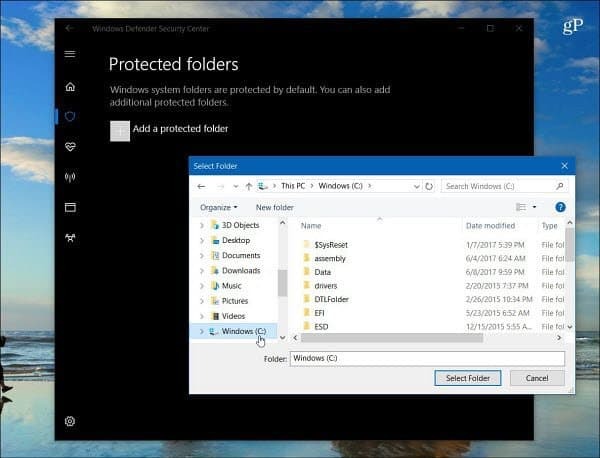
Samuti saate valida, millistel rakendustel on juurdepääs kaitstud kaustadele. Klõpsake lihtsalt nuppu Luba rakendusel kontrollitud kausta juurdepääsu kaudu linki ja seejärel klõpsake nuppu Lisage lubatud rakendus. Seejärel sirvige rakenduse käivitatavat faili, mille soovite läbi lasta.
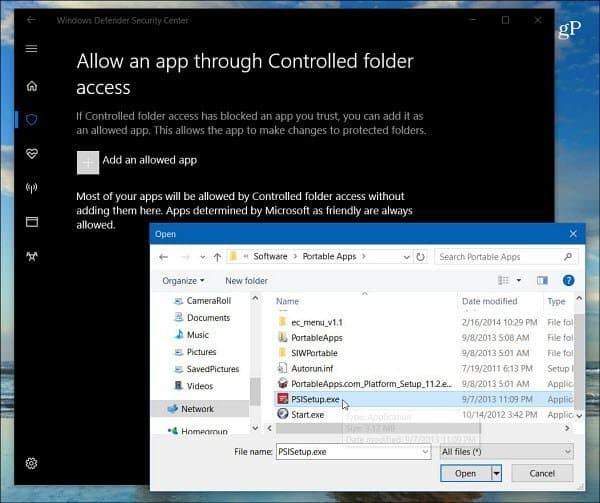
Kui rakendusel on kaitstud kausta failides muudatuste tegemine blokeeritud, näete teadet blokeeritud kohta.
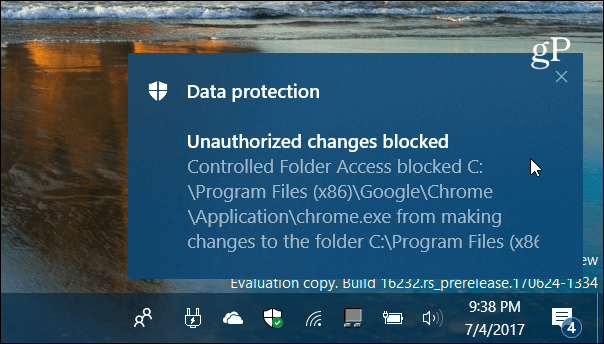
Microsoft lisab Windows 10 järgmisele suuremale versiooniuuendusele rohkem turvakihte ja annab kasutajatele nende sätete üle suurema kontrolli. Vaadake näiteks meie artiklit selle kohta, kuidas saate tõsta Windows Defenderi pilvekaitse taset.
Kas teile meeldib idee, et Windows 10-sse jõuaksid rohkem sisseehitatud turbevalikud? Andke meile allpool kommentaarides teada ja lisateabe saamiseks tutvuge kindlasti meiega Windows 10 foorumid!